Bandicam 崩溃/无响应/闪退(或无法启动)
问题请尝试以下解决方案:
▶【情况 1】无法下载安装 Bandicam
从官网下载:Bandicam 最新版
- 请您使用其他的网络浏览器再次尝试。如 Edge、Firefox、Chrome等。
- 请您暂时禁用杀毒软件或工具栏程序后再次尝试。
- 请您尝试能否正常下载安装 Bandicam 旧版本。
如果您在运行 Bandicam 时计算机无响应,请取消选中 “调试” 选项。
选项。
▶【情况 2】无法运行 Bandicam
如果 Bandicam 无法启动或运行,请尝试以下解决方案:
1. 安装最新版本后,尝试运行 Bandicam 安装文件夹中的 “bdcam_safemode”。
在官网下载并安装 Bandicam 最新版后,请在安装路径(C:\Program Files\Bandicam)中,尝试运行 “bdcam_safemode” 或 “bdcam_admin”、“bdcam_nonadmin.exe”。
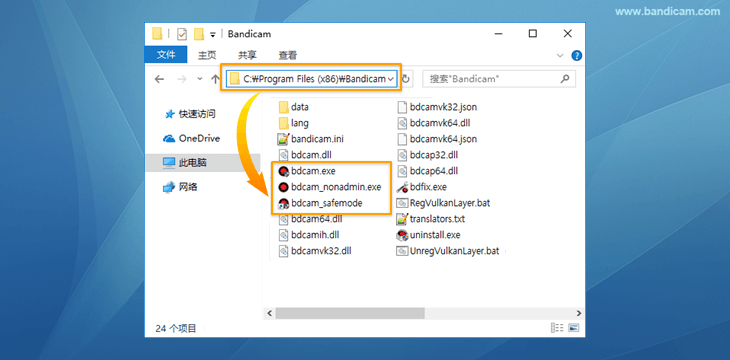
如果可以以安全模式(“bdcam_safemode”)正常运行,则说明是显卡驱动的问题,请参考下方第四种解决方案,尝试重新安装您的显卡驱动。
2. 确认系统托盘上是否有 Bandicam 图标
如果您勾选了 “Bandicam 启动后最小化到系统托盘 ” 选项,
则即使您在桌面上单击 Bandicam 图标,也不会出现 Bandicma 界面,看起来像没有运行。如果您在系统托盘上看到有 Bandicam 图标,请单击 Bandicam 图标即可打开软件。
” 选项,
则即使您在桌面上单击 Bandicam 图标,也不会出现 Bandicma 界面,看起来像没有运行。如果您在系统托盘上看到有 Bandicam 图标,请单击 Bandicam 图标即可打开软件。
3. 防病毒或版权保护程序可能会阻止 Bandicam 运行
重新启动计算机后,尝试在不运行任何其他程序的情况下运行 Bandicam,确认是否可以正常运行。
如果重新启动计算机后 Bandicam 可以正常运行,则可判断是由于您打开了防病毒或版权保护程序,该程序阻止了 Bandicam 的运行。
请删除版权保护程序,或将 Bandicam 添加到相关程序(如:防病毒软件、VMware Carbon Black等)的白名单中,或停止运行该程序。
也可以尝试在 Windows 任务管理器中逐个终止可疑程序 。
。
4. 尝试重新安装您的显卡驱动
请完全删除显卡驱动程序 后,在对应显卡驱动官网下载与您的显卡适配的 “最新显卡驱动程序”。
后,在对应显卡驱动官网下载与您的显卡适配的 “最新显卡驱动程序”。
- 英伟达(Nvidia):https://www.nvidia.cn/drivers/lookup/
- 因特尔(Inrel):https://www.intel.cn/content/www/cn/zh/download-center/home.html
- ADM:https://www.amd.com/zh-cn/support/download/drivers.html
5. 取消选中 “兼容模式” 并以管理员身份运行 Bandicam
在桌面右击 Bandicam 图标,在【属性】-【兼容性】中,取消选中 “以兼容模式运行这个程序:” 并选中 “以管理员身份运行此程序” 后再次尝试启动。
后再次尝试启动。
若以上解决方案都没有解决您的问题,请下载:https://dl.bandicam.cn/tools/bsa.exe 并运行,复制您电脑中的程序目录 发送邮件至 china@bandicam.com,我们会尽快帮您查看。
发送邮件至 china@bandicam.com,我们会尽快帮您查看。
▶【情况 3 】点击开始录制时软件崩溃
如果在 Bandicam 中点击开始录制时,弹出 “Bandicma - bdcam.exe 已停止工作” 或者 “codec 初始化失败” 错误报告,请尝试以下解决方案:
1. 请关闭【音频】设置中的 “录制音频” 选项,确认是否可以正常录制
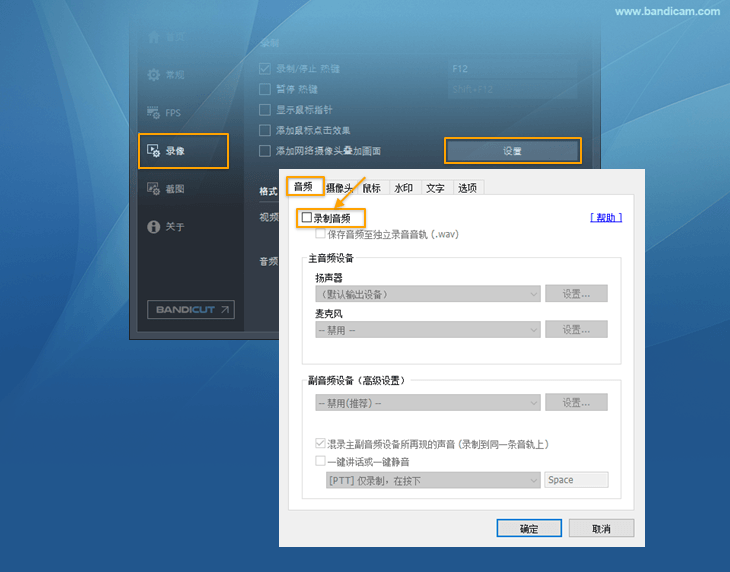
- 如果使用上述方法可以正常录制,则证明您的声卡有问题。请将麦克风设备设置为 “禁用”
 后尝试录制。
后尝试录制。
2. 请确认 Bandicam 的【截图】功能是否正常运行
如果使用 Bandicam 的截图(*.JPG)功能 时,Bandicam 程序也会闪退或关闭,则问题很可能是由其他程序(版权保护程序、安全程序等)的阻止造成的。
时,Bandicam 程序也会闪退或关闭,则问题很可能是由其他程序(版权保护程序、安全程序等)的阻止造成的。
3. 请重新选择视频编码器
请重新启动计算机,点击【重置】以初始化 Bandicam 设置 ,然后选择 “Xvid” 或 “H264 (CPU)” 编解码器进行录制。
,然后选择 “Xvid” 或 “H264 (CPU)” 编解码器进行录制。
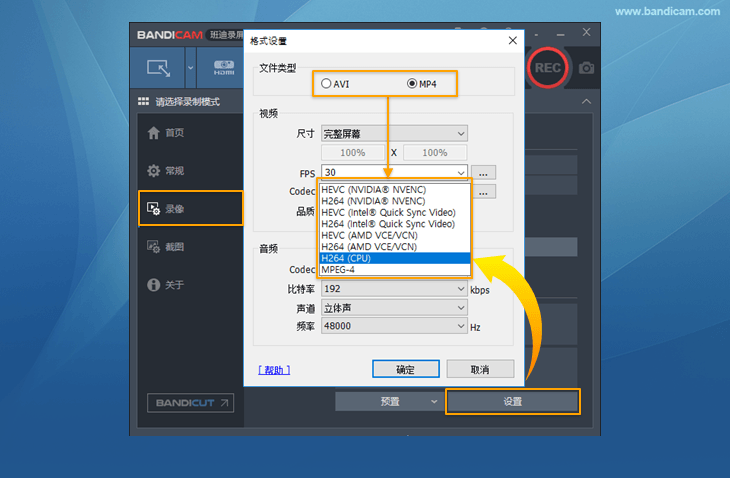
4. 其他
- 将 Bandicam输出路径更改为 “桌面” 或其他文件夹
 后再次尝试。如改到(C:\Bandicam)等
后再次尝试。如改到(C:\Bandicam)等
- 在 Bandicam [录像] - “录制设置” 菜单中,逐个取消选中 “在视频中显示摄像头画面”
 ,“使用增强的捕获方法”
,“使用增强的捕获方法” 选项,看能否正常录制。
选项,看能否正常录制。
- 请完全卸载 Bandicam 以及显卡驱动程序
 后,在官网下载并安装 Bandicam 最新版,在对应显卡驱动官网下载与您的显卡适配的 “最新显卡驱动程序”。
后,在官网下载并安装 Bandicam 最新版,在对应显卡驱动官网下载与您的显卡适配的 “最新显卡驱动程序”。
▶【情况 4】在录制中或停止录制时软件崩溃
1. 如果在录制中突然闪退会卡住,最可能是您的显卡驱动程序问题
请完全删除显卡驱动程序 和 Bandicam 后,在对应显卡驱动官网下载与您的显卡适配的 “最新显卡驱动程序”,并在 Bandicam 官网下载最新版的 Bandicam。
和 Bandicam 后,在对应显卡驱动官网下载与您的显卡适配的 “最新显卡驱动程序”,并在 Bandicam 官网下载最新版的 Bandicam。
2. 可能是视频编码器的问题,请选择“Xvid” 或 “H264(CPU)” 编码器
- 如果您使用 H.264(Intel Quick Sync video)编码器录制视频,录制可能会自动中断。
- 如果您使用 H.264(NVIDIA NVENC)并且选择了CBR 而不是 VBR的话,录制可能会自动中断。
3. 可能是其他程序阻止了 Bandicam 的录屏功能
录制过程中,如果您访问银行或视频讲座网站、运行使用麦克风设备的程序、笔记本电脑电池电量不足而进入睡眠模式,或者 Bandicam 被防病毒程序或版权保护程序阻止, 录制可能会异常结束。
4. 可能是 “远程桌面连接” 问题
通过 “Windows 远程桌面” 录制远程计算机时,如果远程连接终止,录制将无法正常进行。如果您使用 “TeamViewer 或 Anydesk” 等远程程序,则不会出现此问题。
